Обзор LastPass: все еще хорошо и стоит ли оно того в 2022 году?
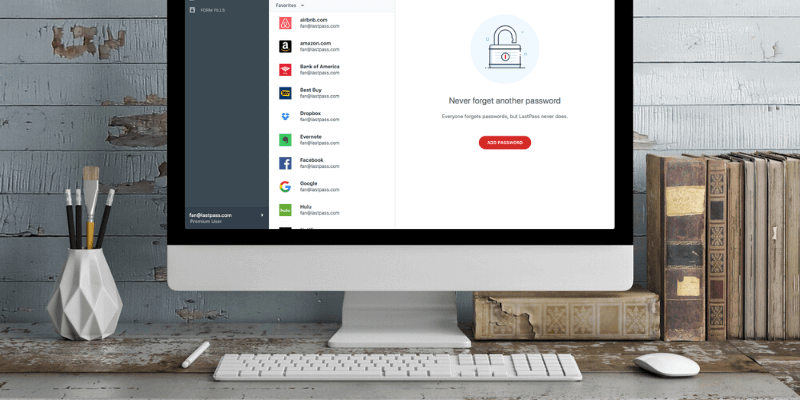
LastPass
Заключение
Если вы еще не используете менеджер паролей, первым шагом может быть использование бесплатного менеджера паролей. LastPass предлагает лучший бесплатный план, о котором я знаю. Не платя ни копейки, приложение будет управлять неограниченным количеством паролей, синхронизировать их с каждым устройством, генерировать надежные уникальные пароли, хранить конфиденциальную информацию и сообщать вам, какие пароли необходимо изменить. Это все, что нужно большинству пользователей.
С таким хорошим бесплатным планом, зачем платить за Премиум? Хотя дополнительное хранилище и повышенная безопасность могут соблазнить некоторых, я подозреваю, что планы «Семейный» и «Командный» предлагают больше стимулов. Возможность настроить общие папки является огромным преимуществом здесь.
Благодаря значительному росту цен за последние несколько лет планы LastPass Premium и Family теперь сопоставимы с 1Password, Dashlaneи несколько альтернативы стоят значительно дешевле. Это означает, что он больше не является явным победителем для тех, кто готов платить за менеджер паролей. Я рекомендую вам воспользоваться 30-дневным пробным периодом нескольких продуктов, чтобы выбрать тот, который лучше всего соответствует вашим потребностям.
Что я люблю: Полнофункциональный. Отличная безопасность. Полезный бесплатный план. Аудит пароля Security Challenge.
Что мне не нравится: Премиум-план не предлагает достаточной ценности. Поддержка уже не та.
Содержание
- Почему вы должны доверять мне?
- Обзор LastPass: что это для вас?
- 1. Надежно храните свои пароли
- 2. Создавайте надежные уникальные пароли для каждого веб-сайта
- 3. Автоматический вход на веб-сайты
- 4. Предоставьте доступ без обмена паролями
- 5. Автоматический вход в приложения в Windows
- 6. Автоматически заполнять веб-формы
- 7. Надежно храните личные документы и информацию
- 8. Оцените свои пароли с помощью Security Challenge
- Причины моего рейтинга LastPass
- Заключение
Почему вы должны доверять мне?
Меня зовут Адриан Трий, и я пользуюсь менеджерами паролей уже более десяти лет. Я использовал LastPass в течение пяти или шести лет с 2009 года как индивидуально, так и в команде. Мои менеджеры смогли предоставить мне доступ к веб-сервисам, не зная паролей, и удалить доступ, когда он мне больше не был нужен. А когда люди переходили на новую работу, не было никаких опасений, кому они могут поделиться паролями.
Я настроил разные идентификаторы пользователей для разных ролей, отчасти потому, что мне приходилось переключаться между тремя или четырьмя разными идентификаторами Google. Я настроил соответствующие профили в Google Chrome, чтобы, чем бы я ни занимался, у меня были соответствующие закладки, открытые вкладки и сохраненные пароли. Изменение моего идентификатора Google автоматически переключило бы профили LastPass. Не все менеджеры паролей такие гибкие.
С тех пор я использую Связка ключей iCloud от Apple что позволяет мне бесплатно синхронизировать мои пароли со всеми моими устройствами, чего бесплатный план LastPass не делал в то время, но делает сейчас. Написание этой серии обзоров менеджеров паролей приветствуется, потому что это дает мне возможность увидеть, как изменился ландшафт, какие функции теперь предлагаются полнофункциональными приложениями и какая программа лучше всего соответствует моим потребностям.
Итак, я впервые за много лет вошел в LastPass и был рад увидеть, что все мои пароли все еще там. Веб-приложение выглядит иначе и имеет новые функции. Я установил расширения для браузера и проверял их более недели или около того. Читайте дальше, чтобы узнать, подходит ли вам этот менеджер паролей.
Обзор LastPass: что это для вас?
LastPass предназначен для обеспечения безопасности ваших паролей и личной информации, и я перечислю его функции в следующих восьми разделах. В каждом подразделе я расскажу, что предлагает приложение, а затем поделюсь своим личным мнением.
1. Надежно храните свои пароли
Лучшее место для ваших паролей — не лист бумаги, электронная таблица или память. Это менеджер паролей. LastPass надежно сохранит ваши пароли в облаке и синхронизирует их с каждым используемым вами устройством, чтобы они были доступны в любое время и в любом месте.

Но разве это не то же самое, что сложить все яйца в одну корзину? Что делать, если ваш аккаунт LastPass был взломан? Разве они не получат доступ ко всем другим вашим учетным записям? Это обоснованное беспокойство. Но я считаю, что при использовании разумных мер безопасности менеджеры паролей являются самым безопасным местом для хранения конфиденциальной информации.
Надлежащая практика безопасности начинается с выбора надежного мастер-пароля LastPass и обеспечения его безопасности. Это важно, потому что вы единственный, кто знает мастер-пароль. Потеря мастер-пароля подобна потере ключей от сейфа. Убедитесь, что этого не произойдет, потому что, если это произойдет, LastPass не сможет помочь. Они не знают вашего мастер-пароля и не имеют доступа к вашей информации, и это хорошо. Даже если LastPass взломают, ваши данные в безопасности, потому что без мастер-пароля они надежно зашифрованы.
Я прочитал сотни отзывов пользователей о LastPass, и вы не поверите, сколько людей дали службе поддержки LastPass самую низкую оценку, потому что они не могли помочь им, когда они потеряли свой собственный мастер-пароль! Это явно несправедливо, хотя я сочувствую разочарованию этих пользователей. Так что выбирайте запоминающийся мастер-пароль!
Для дополнительной безопасности LastPass использует двухфакторную аутентификацию (2FA). Когда вы пытаетесь войти в систему на незнакомом устройстве, вы получите уникальный код по электронной почте, чтобы вы могли подтвердить, что это действительно вы входите в систему. Премиум-подписчики получают дополнительные возможности 2FA.
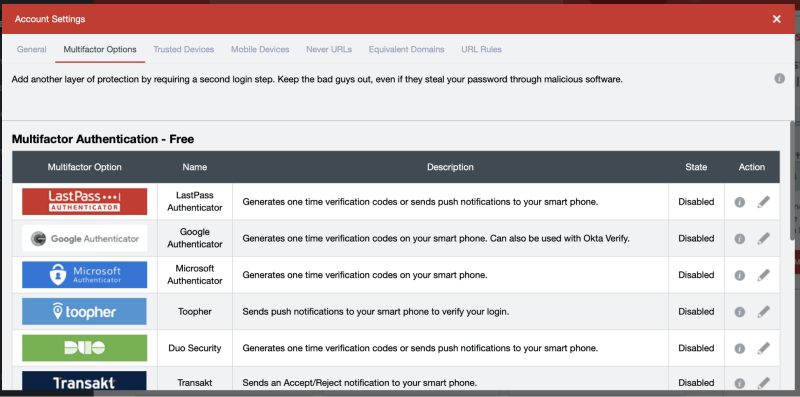
Как вы получаете свои пароли в LastPass? Приложение будет запоминать их каждый раз, когда вы входите в систему, или вы можете ввести их в приложение вручную.
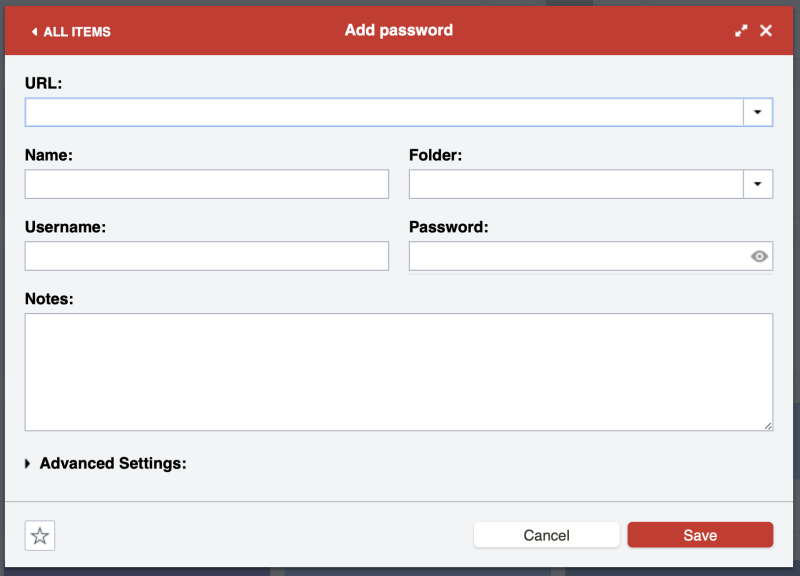
Существует также довольно много вариантов импорта, позволяющих импортировать пароли, хранящиеся в другом сервисе. Они не импортируются напрямую из другого приложения. Сначала вам нужно экспортировать данные в файл CSV или XML.
Наконец, LastPass предлагает несколько способов организации ваших паролей. Вы можете сделать это, настроив папки, или, если некоторые из ваших паролей связаны с различными вашими ролями, вы можете настроить удостоверения. Я нашел это особенно полезным, когда у меня был другой идентификатор Google для каждой роли.
Мой личный вывод: Чем больше у вас паролей, тем сложнее ими управлять. Это может вызвать соблазн поставить под угрозу нашу онлайн-безопасность, записав их там, где их могут найти другие, или сделав их простыми или одинаковыми, чтобы их было легче запомнить. Это может привести к катастрофе, поэтому вместо этого используйте менеджер паролей. LastPass безопасен, позволяет упорядочивать пароли несколькими способами и синхронизирует их с каждым устройством, чтобы они были у вас, когда они вам понадобятся.
2. Создавайте надежные уникальные пароли для каждого веб-сайта
Слабые пароли упрощают взлом ваших учетных записей. Повторно используемые пароли означают, что если один из ваших аккаунтов будет взломан, остальные тоже будут уязвимы. Защитите себя, используя надежный уникальный пароль для каждой учетной записи. Если хотите, LastPass может генерировать один для вас каждый раз.
Веб-сайт LastPass предлагает десять советов по созданию лучших паролей. Я резюмирую их:
- Используйте уникальный пароль для каждой учетной записи.
- Не используйте в своих паролях личную информацию, такую как имена, дни рождения и адреса.
- Используйте пароли длиной не менее 12 цифр, содержащие буквы, цифры и специальные символы.
- Чтобы создать запоминающийся мастер-пароль, попробуйте использовать фразы или тексты из вашего любимого фильма или песни с неожиданным добавлением некоторых случайных символов.
- Сохраните свои пароли в менеджере паролей.
- Избегайте слабых, часто используемых паролей, таких как asd123, password1 или Temp!. Вместо этого используйте что-то вроде S&2x4S12nLS1*, [электронная почта защищена]&s$, 49915w5$oYmH.
- Не используйте личную информацию для ответов на контрольные вопросы — любой может узнать девичью фамилию вашей матери. Вместо этого сгенерируйте надежный пароль с помощью LastPass и сохраните его как ответ на вопрос.
- Не используйте одинаковые пароли, отличающиеся всего одним символом или словом.
- Меняйте свои пароли, когда у вас есть причина, например, когда вы поделились ими с кем-то, на веб-сайте произошел взлом или вы использовали его в течение года.
- Никогда не сообщайте пароли по электронной почте или текстовым сообщениям. Безопаснее делиться ими с помощью LastPass (см. ниже).
С LastPass вы можете автоматически создать надежный уникальный пароль, и вам никогда не придется вводить или запоминать его, потому что LastPass сделает это за вас.

Можно указать, что пароль легко произнести…
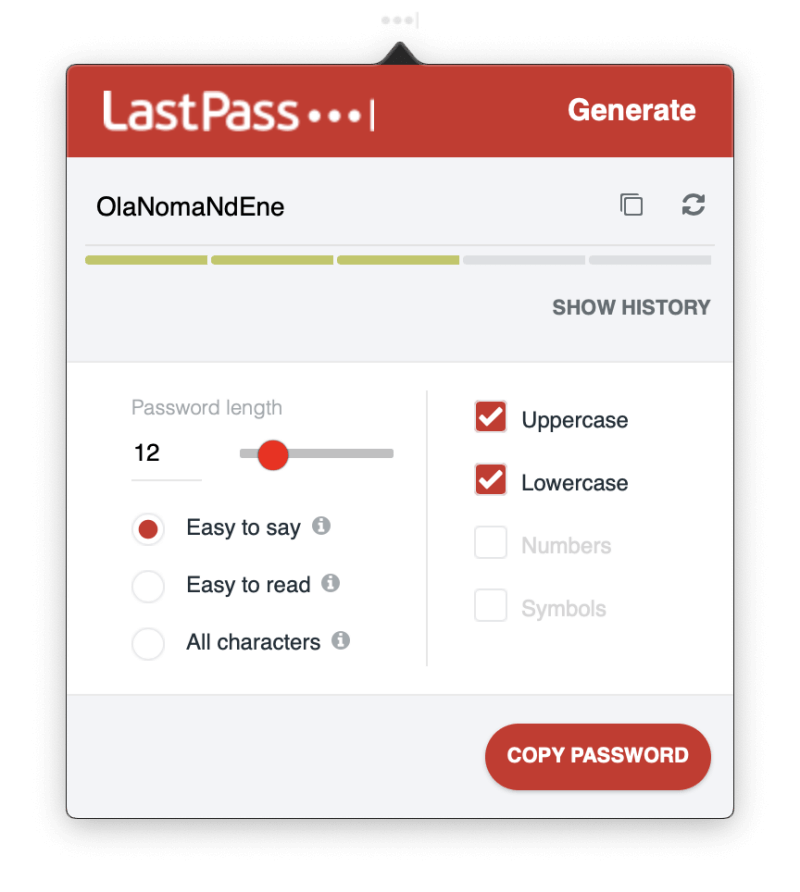
…или легко читаемый, чтобы пароль было легче запомнить или ввести при необходимости.
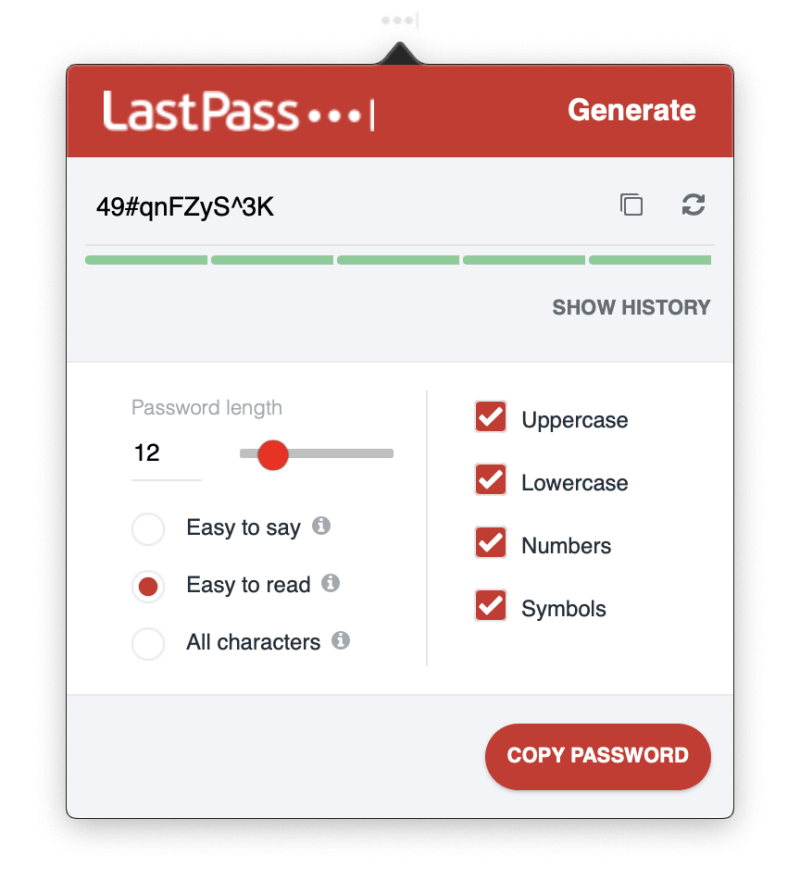
Мой личный вывод: У нас возникает соблазн использовать слабые пароли или повторно использовать пароли, чтобы их было легче запомнить. LastPass устраняет это искушение, запоминая и вводя их за вас, и предлагает создавать для вас надежный пароль каждый раз, когда вы создаете новую учетную запись.
3. Автоматический вход на веб-сайты
Теперь, когда у вас есть длинные и надежные пароли для всех ваших веб-сервисов, вы оцените, как LastPass заполнит их за вас. Нет ничего хуже, чем пытаться ввести длинный и сложный пароль, когда вы видите только звездочки. Если вы установите расширение для браузера LastPass, все это произойдет прямо на странице входа. Если у вас несколько учетных записей, LastPass отобразит меню параметров.
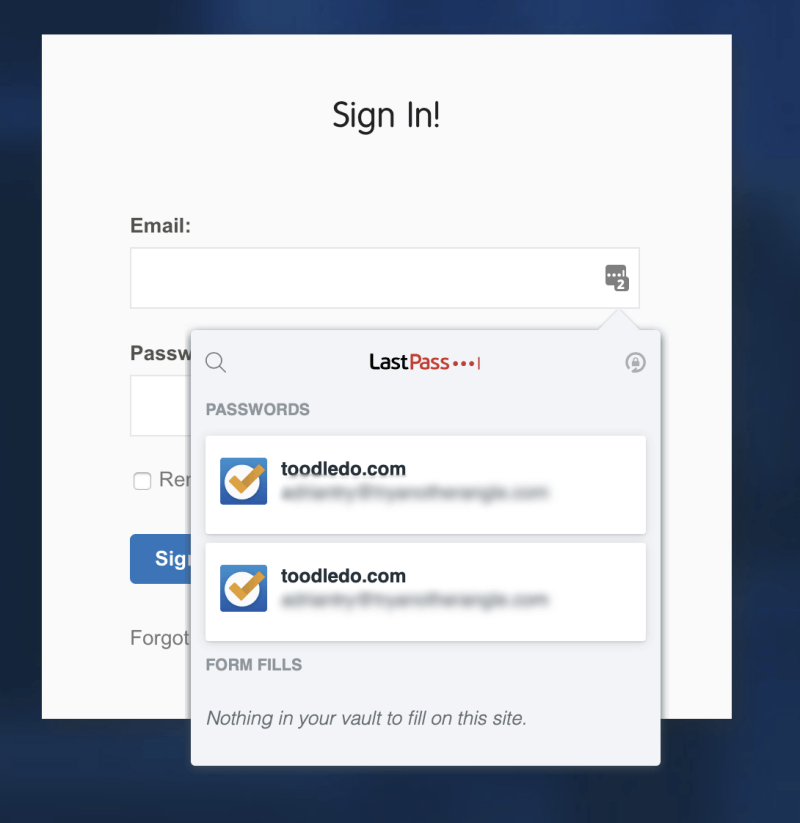
Самый простой способ установить расширения — использовать универсальный установщик LastPass для вашей операционной системы. Это автоматически установит LastPass в каждый браузер в вашей системе и добавит некоторые функции, которые вы упустите, если просто установите расширение для браузера вручную.
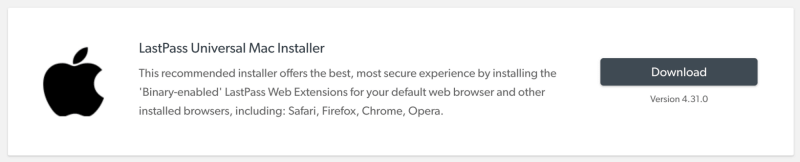
Вам будет предложен выбор браузеров. Вы, вероятно, захотите оставить их все выбранными, чтобы LastPass мог заполнить ваши пароли, независимо от того, какой из них вы используете.
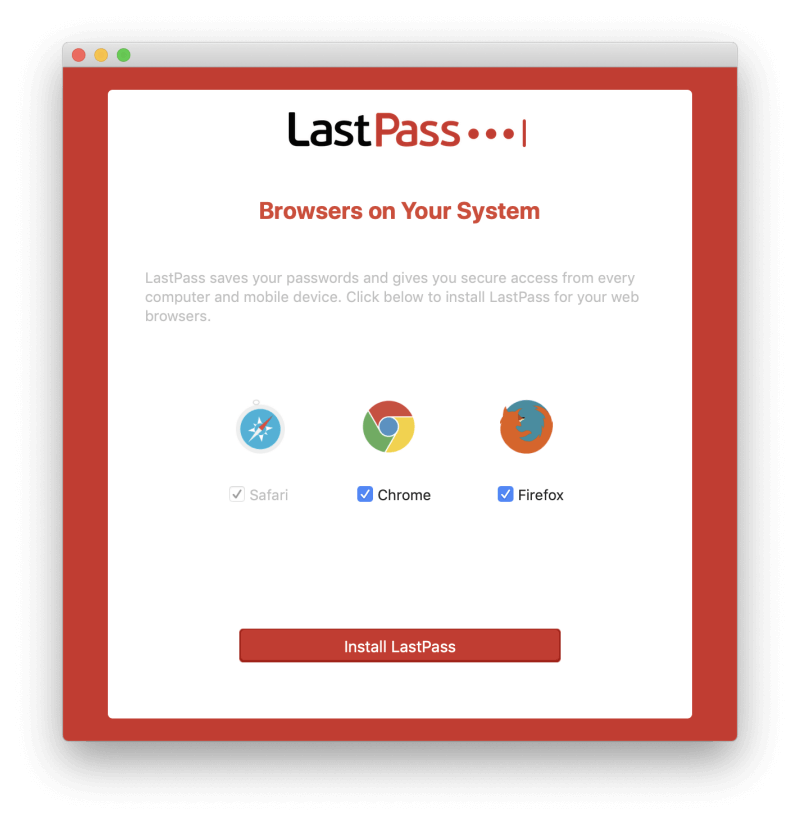
Затем вам нужно будет войти в свою учетную запись LastPass в каждом браузере. Вам также может потребоваться сначала активировать расширение, как я сделал с Google Chrome.
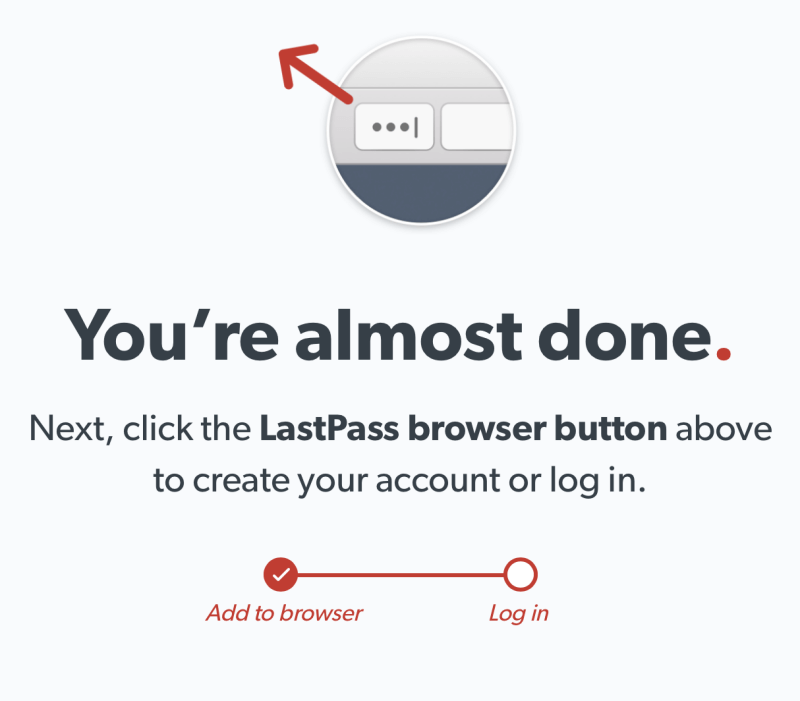
Одна проблема: установщик Mac по-прежнему только 32-разрядный и не будет работать с моей текущей macOS. Я предполагаю, что LastPass исправит это очень скоро.
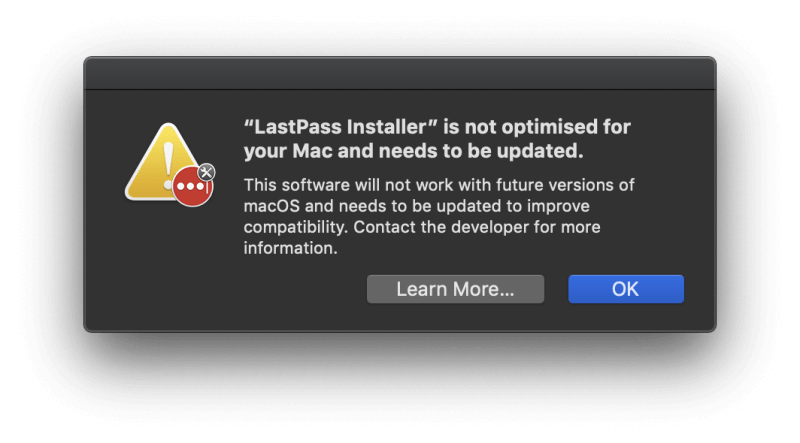
Вы можете быть обеспокоены тем, что LastPass автоматически вводит ваш пароль, особенно для финансовых счетов. Вы бы не хотели, чтобы это произошло, если кто-то другой одолжит ваш компьютер. Вы можете настроить приложение так, чтобы оно запрашивало ваш мастер-пароль каждый раз, когда вы входите на сайт, но это может стать утомительным. Вместо этого настройте свои наиболее конфиденциальные учетные записи, чтобы они запрашивали повторный запрос пароля.
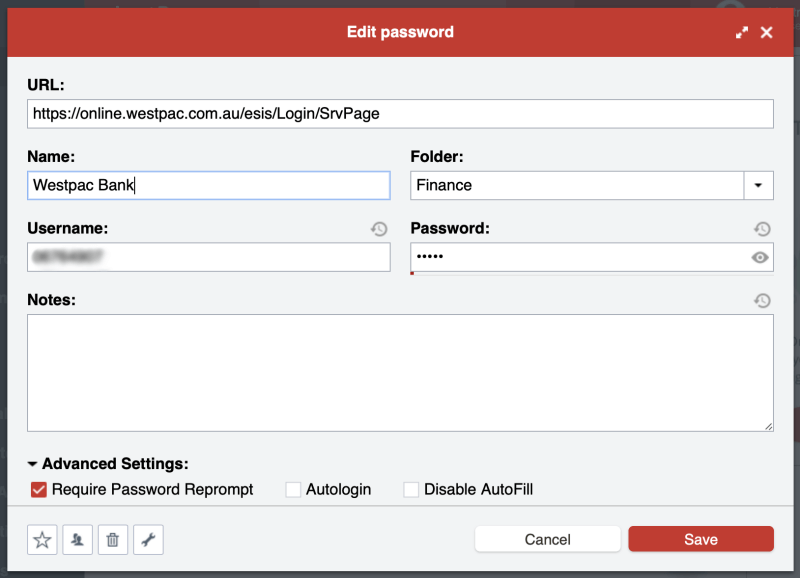
Мой личный вывод: Сложные пароли больше не сложны и не отнимают много времени. LastPass введет их за вас. Для дополнительной безопасности вы можете потребовать, чтобы перед этим был введен ваш мастер-пароль. Это лучшее из обоих миров.
4. Предоставьте доступ без обмена паролями
Вместо того, чтобы делиться паролями на клочке бумаги или в текстовом сообщении, делайте это безопасно с помощью LastPass. Даже бесплатная учетная запись может сделать это.
Обратите внимание, что у вас есть возможность запретить получателю просматривать пароль. Это означает, что они смогут получить доступ к веб-сайту, но не будут делиться паролем с другими. Представьте, что вы можете поделиться своим паролем Netflix со своими детьми, зная, что они не могут передать его всем своим друзьям.
Центр обмена сразу показывает, какими паролями вы поделились с другими и какими они поделились с вами.
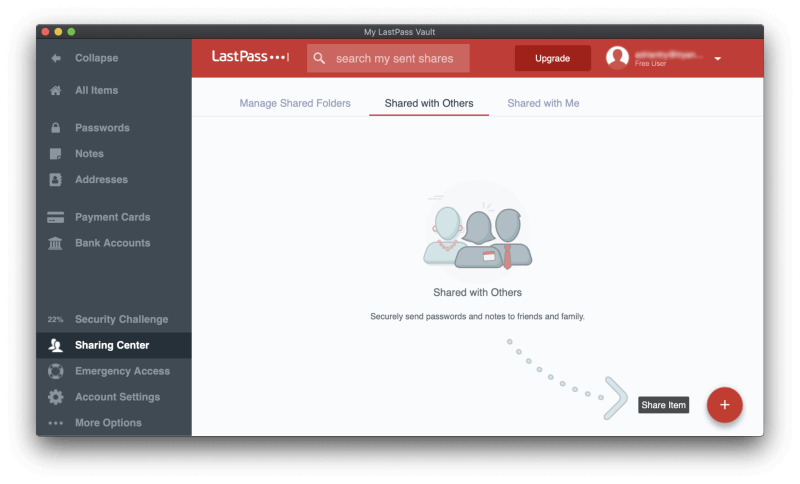
Если вы платите за LastPass, вы можете упростить задачу, предоставив общий доступ к целым папкам. У вас может быть семейная папка, в которую вы приглашаете членов семьи, и папки для каждой команды, с которой вы делитесь паролями. Затем, чтобы поделиться паролем, вы просто добавили его в нужную папку.
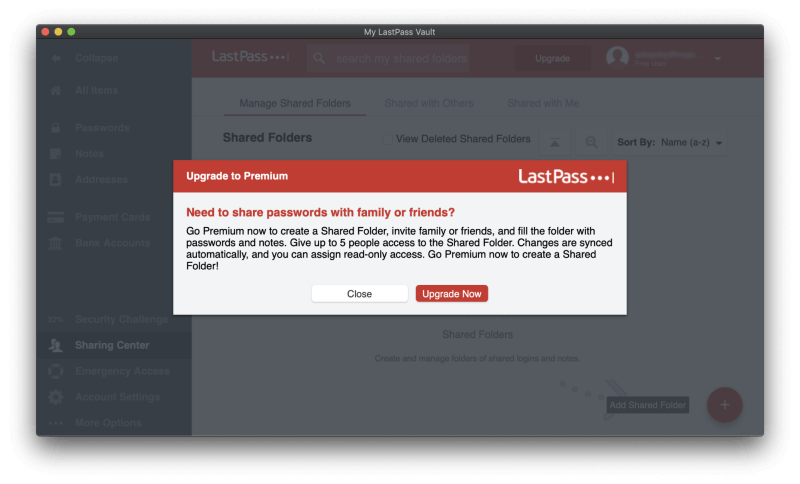
Мой личный вывод: По мере того, как мои роли в различных командах менялись с течением времени, мои менеджеры могли предоставлять и отзывать доступ к различным веб-сервисам. Мне никогда не нужно было знать пароли, я просто автоматически входил в систему при переходе на сайт. Это особенно полезно, когда кто-то покидает команду. Поскольку они никогда не знали паролей с самого начала, удалить их доступ к вашим веб-сервисам легко и надежно.
5. Автоматический вход в приложения в Windows
Пароли нужны не только веб-сайтам. Многие приложения также требуют входа в систему. Если вы являетесь пользователем Windows и платным клиентом, LastPass справится и с этим.
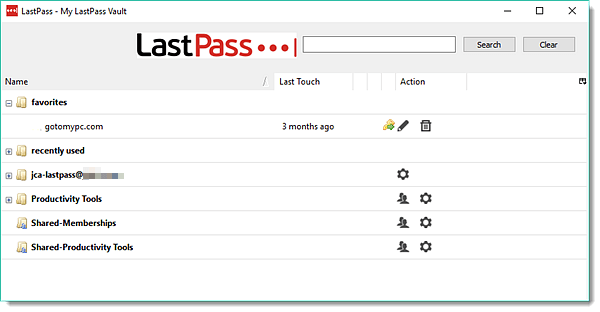
Мой личный вывод: Это отличный бонус для платных пользователей Windows. Было бы неплохо, если бы платные пользователи Mac также могли автоматически входить в свои приложения.
6. Автоматически заполнять веб-формы
Как только вы привыкнете к тому, что LastPass автоматически вводит пароли для вас, перейдите на следующий уровень и заставьте его также заполнять ваши личные и финансовые данные. Раздел «Адреса» в LastPass позволяет хранить вашу личную информацию, которая будет заполняться автоматически при совершении покупок и создании новых учетных записей — даже при использовании бесплатного плана.
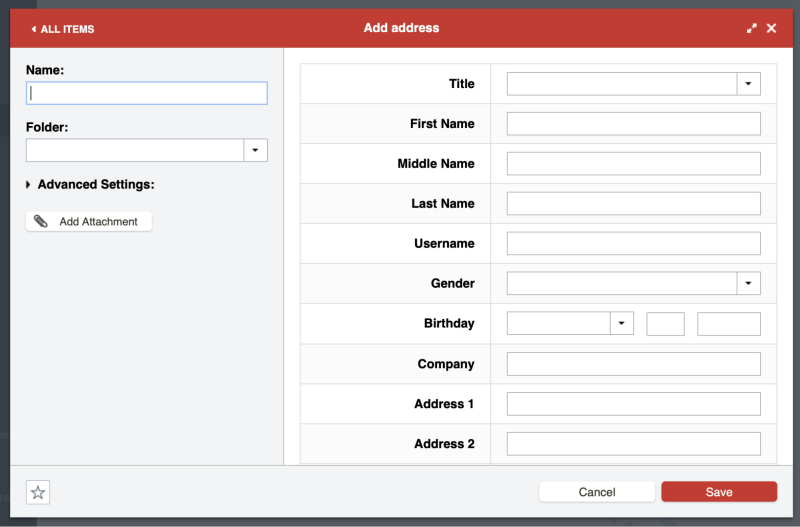
То же самое касается Раздел платежных карт…
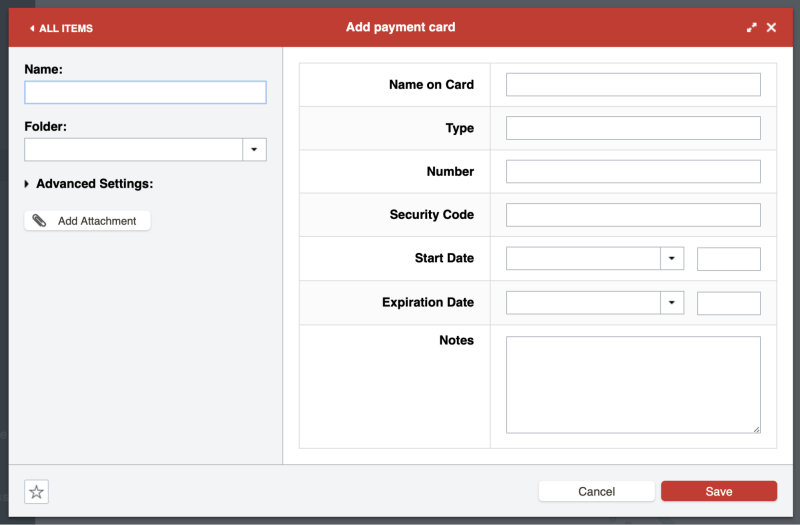
… и Раздел банковских счетов.
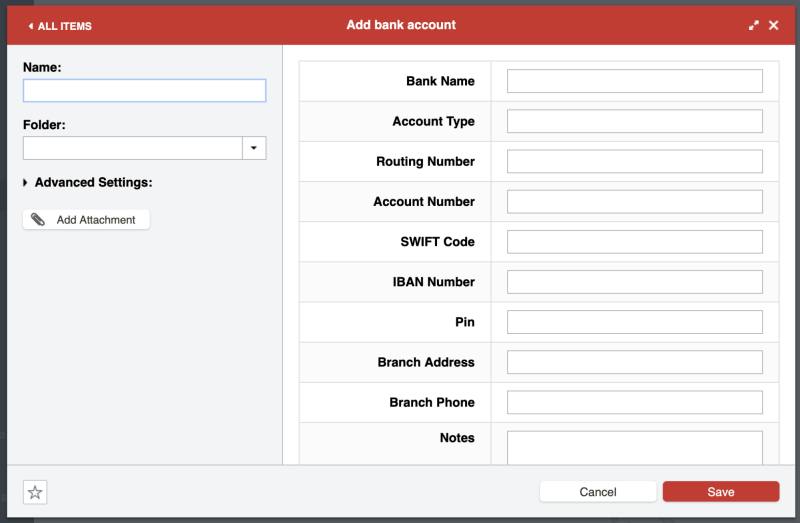
Я попытался создать некоторые личные данные в приложении LastPass, но по какой-то причине время истекло. Я не уверен, в чем проблема.

Итак, я открыл хранилище LastPass в Google Chrome и успешно добавил адрес и данные кредитной карты. Теперь, когда мне нужно заполнить форму, LastPass предлагает сделать это за меня.
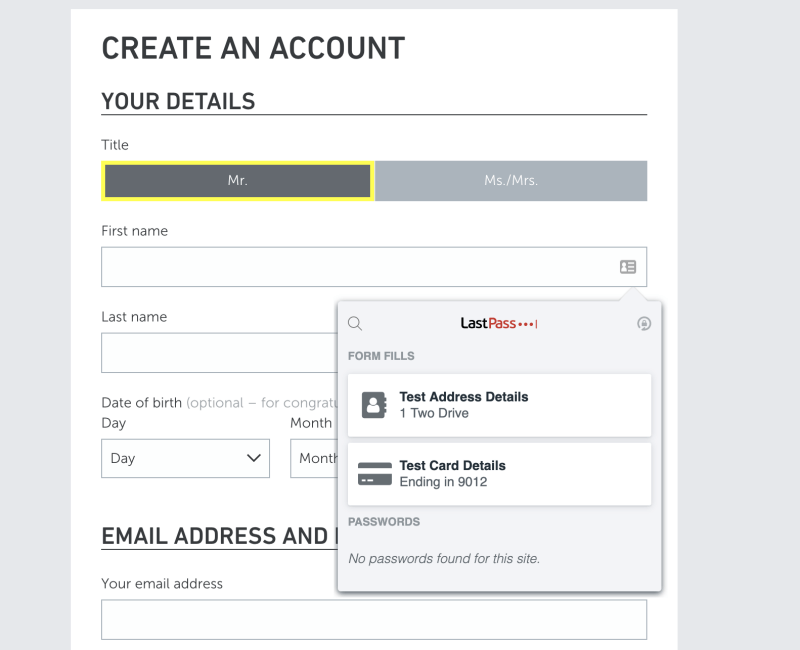
Мой личный вывод: Автоматическое заполнение форм — следующий логический шаг после использования LastPass для ваших паролей. Тот же принцип применяется к более широкому спектру конфиденциальной информации и сэкономит вам время в долгосрочной перспективе.
7. Надежно храните личные документы и информацию
LastPass также предлагает раздел заметок, где вы можете безопасно и надежно хранить личную информацию. Думайте об этом как о цифровой записной книжке, защищенной паролем, где вы можете хранить конфиденциальную информацию, такую как номера социального страхования, номера паспортов и комбинацию для вашего сейфа или будильника.
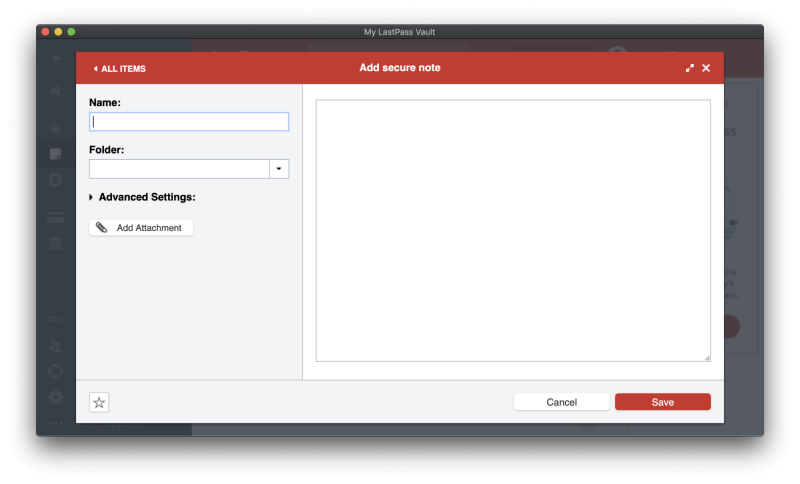
К этим заметкам можно прикреплять файлы (а также адреса, платежные карты и банковские счета, но не пароли). Для бесплатных пользователей выделяется 50 МБ для вложения файлов, а для Премиум-пользователей — 1 ГБ. Для загрузки вложений с помощью веб-браузера у вас должен быть установлен универсальный установщик LastPass с поддержкой двоичных файлов для вашей операционной системы.
Наконец, в LastPass можно добавить множество других типов персональных данных.
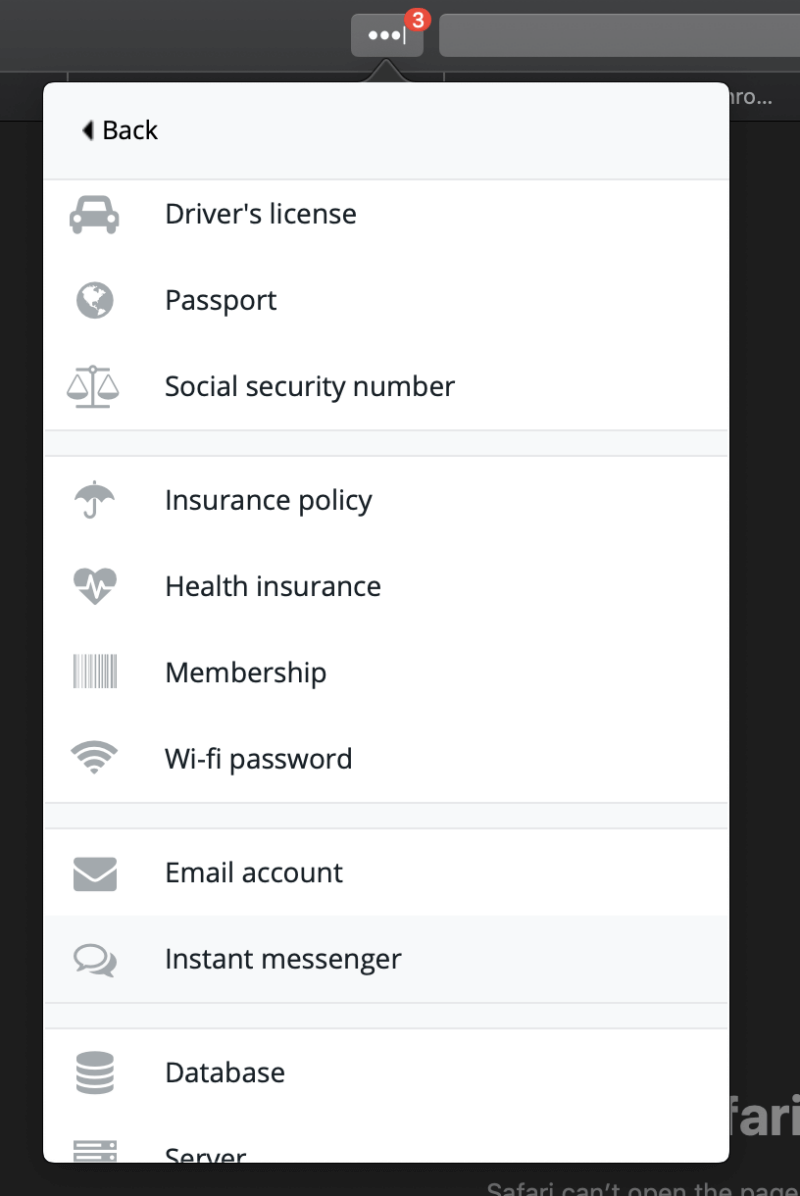
Их нужно заполнять вручную, а не просто фотографировать, но вы можете добавить фотографию, скажем, вашего водительского удостоверения в качестве вложения файла.
Мой личный вывод: У вас, вероятно, есть много конфиденциальной информации и документов, которые вы хотели бы всегда иметь под рукой, но спрятать от посторонних глаз. LastPass — хороший способ добиться этого. Вы полагаетесь на надежную защиту своих паролей — ваши личные данные и документы будут точно так же защищены.
8. Оцените свои пароли с помощью Security Challenge
Наконец, вы можете выполнить аудит безопасности своего пароля, используя функцию проверки безопасности LastPass. Это проверит все ваши пароли в поисках проблем с безопасностью, включая:
- скомпрометированные пароли,
- слабые пароли,
- повторно используемые пароли и
- старые пароли.
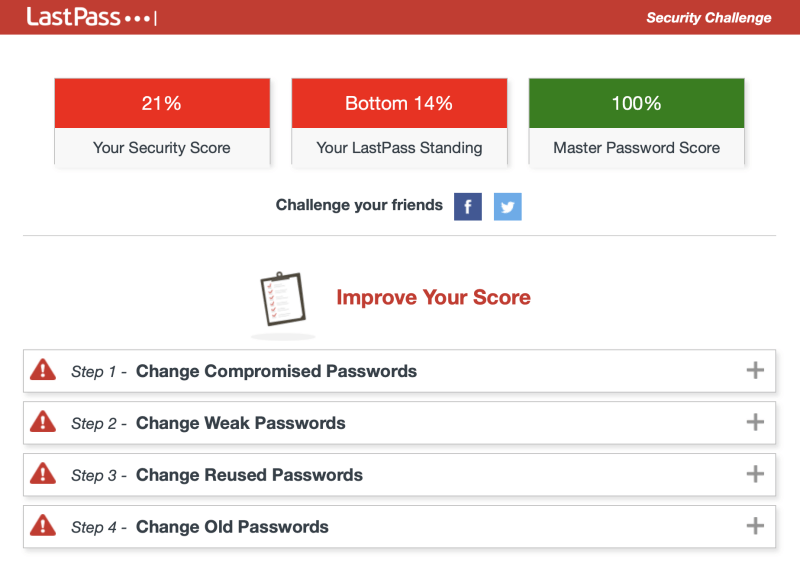
Я выполнил проверку безопасности на своем аккаунте и получил три балла:
- Оценка безопасности: 21% — у меня много работы.
- Репутация LastPass: 14–86 % пользователей LastPass чувствуют себя лучше, чем я!
- Мастер-пароль: 100% — мой пароль надежный.
Почему мой балл такой низкий? Отчасти потому, что я не использовал LastPass уже много лет. Это означает, что все мои пароли «старые», потому что даже если я их недавно изменил, LastPass об этом не знает. Вторая проблема — дублирующиеся пароли, и на самом деле я время от времени использую один и тот же пароль, хотя и не для каждого сайта. Мне нужно улучшить здесь.
Наконец, 36 моих паролей предназначены для взломанных сайтов. Это не означает, что мой собственный пароль обязательно был скомпрометирован, но это хороший повод сменить пароль на всякий случай. Каждое из этих взломов имело место более шести лет назад, и в большинстве случаев я уже менял пароль (хотя LastPass этого не знает).

Как и Dashlane, LastPass предлагает мне автоматически менять пароли некоторых сайтов, что невероятно удобно и даже доступно для тех, кто использует бесплатный план.
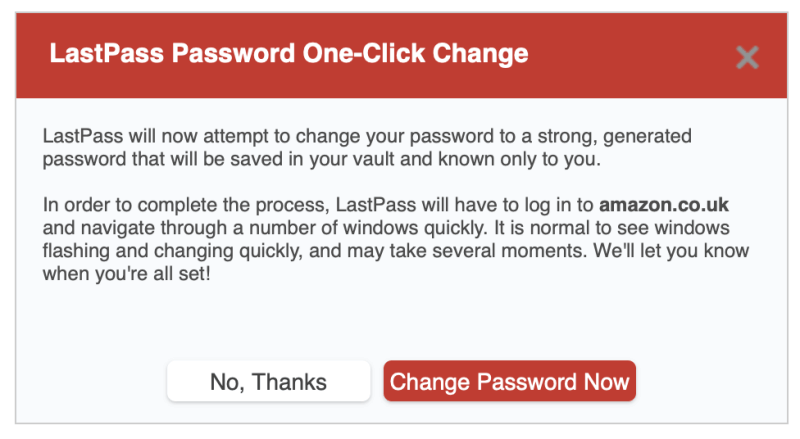
Мой личный вывод: Тот факт, что вы начинаете использовать менеджер паролей, не означает, что вы можете не беспокоиться о безопасности. LastPass помогает выявить проблемы с безопасностью, сообщает, когда следует сменить пароль, а во многих случаях даже изменит его одним нажатием кнопки.
Причины моего рейтинга LastPass
Эффективность: 4.5/5
LastPass — это полнофункциональный менеджер паролей, который включает в себя такие полезные функции, как смена паролей, проверка пароля и учетные данные. Он работает практически на всех настольных и мобильных операционных системах и веб-браузерах.
Цена: 4.5 / 5
LastPass предлагает лучший бесплатный план, о котором я знаю, и я рекомендую его, если это то, что вам нужно. Несмотря на значительный рост цен за последние несколько лет, планы LastPass Premium и Family по-прежнему конкурентоспособны и заслуживают внимания, хотя я рекомендую вам также ознакомиться с конкурентами.
Легкость использования: 4.5 / 5
После установки LastPass прост в использовании и навигации. Есть несколько способов установить расширение браузера LastPass, и вы упустите некоторые важные функции, которые не используете в универсальном установщике LastPass с поддержкой двоичных файлов. На мой взгляд, они могли бы сделать это немного яснее на странице загрузок.
Поддержка: 4/5
Страница поддержки LastPass предлагает доступные для поиска статьи и видеоуроки по разделам «Начало работы», «Изучение функций» и «Инструменты администратора». Бизнес-пользователи могут зарегистрироваться для бесплатного онлайн-обучения. Блог и форум сообщества также доступны.
Вы можете отправить заявку в службу поддержки, но на странице поддержки нет ссылок для этого. Чтобы отправить заявку, выполните поиск в файлах справки «Как мне создать заявку?» затем нажмите на ссылку «Связаться со службой поддержки» внизу страницы. Это действительно создает впечатление, что служба поддержки не хочет, чтобы вы связывались с ними.
Помощь и поддержка по телефону не предлагаются, но это обычное дело для менеджера паролей. В отзывах пользователей многие давние пользователи жалуются, что поддержка не так надежна с тех пор, как LogMeIn начал ее предоставлять.
Заключение
Многое из того, что мы делаем сегодня, находится в сети: банковские операции и покупки, потребление медиа, общение с друзьями и игры. Это создает множество учетных записей и членств, и для каждой требуется пароль. Чтобы управлять всем этим, некоторые люди используют один и тот же простой пароль для каждого сайта, в то время как другие хранят свои пароли в электронной таблице, на листе бумаги в ящике стола или на стикерах вокруг монитора. Все это плохие идеи.
Лучший способ управлять паролями — использовать менеджер паролей. LastPass хороший, особенно если вы ищете бесплатное решение. Это доступно для Мак, Виндовс, Линукс, iOS, Android, и Windows Phone, а расширения доступны для большинства веб-браузеров. Я пользовался, рекомендую.
Программное обеспечение существует уже довольно давно и имеет хорошие отзывы. Поскольку категория управления паролями стала более насыщенной, LastPass внесла изменения, чтобы не отставать от конкурентов, особенно после того, как в 2022 году она была приобретена LogMeIn. Цена приложения была увеличена (с 12 долларов в год в 2022 году до 36 долларов в год в 2022 году). ), его интерфейс был обновлен, а способ поддержки изменился. Все это вызывало споры у некоторых давних пользователей, но в целом LastPass остается качественным продуктом.
Несмотря на рост цен, LastPass по-прежнему предлагает очень функциональный бесплатный план — возможно, лучший в бизнесе. Количество паролей, которыми вы можете управлять, или количество устройств, с которыми вы можете их синхронизировать, не ограничено. Он позволяет создавать надежные пароли, делиться ими с другими, хранить защищенные заметки и проверять работоспособность ваших паролей. Это все, что нужно многим пользователям.
Компания также предлагает план Premium за 36 долларов в год и семейный план за 48 долларов в год (поддерживает до шести членов семьи). Эти планы включают более продвинутые параметры безопасности и совместного использования, 1 ГБ файлового хранилища, возможность заполнять пароли в приложениях Windows и приоритетную поддержку. Доступна 30-дневная бесплатная пробная версия, а также план Team за 48 долларов США в год на пользователя, а также другие планы для бизнеса и предприятий.
Итак, что вы думаете об этом обзоре LastPass? Как вам этот менеджер паролей? Оставьте комментарий и дайте нам знать.
последние статьи